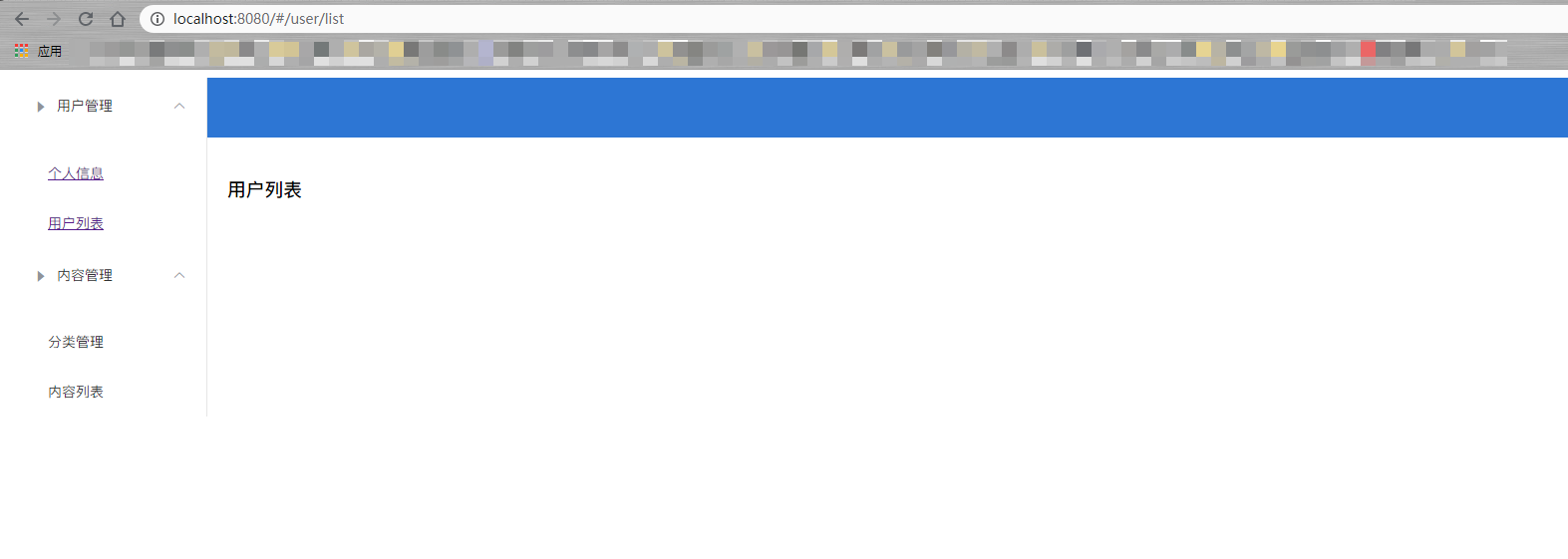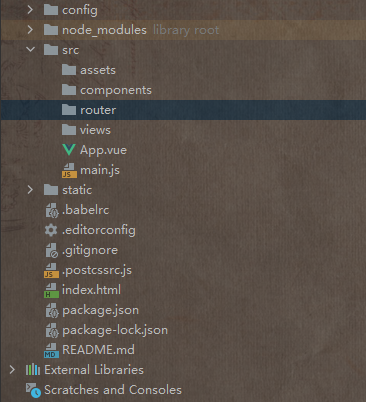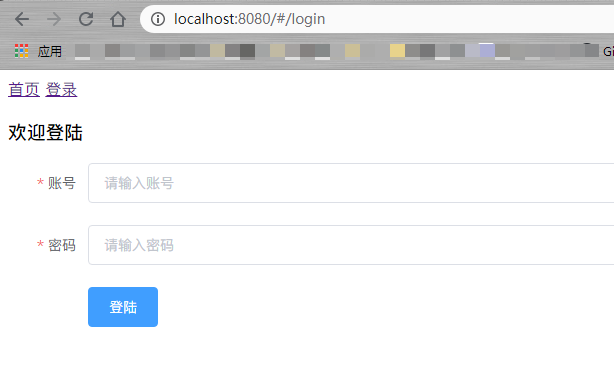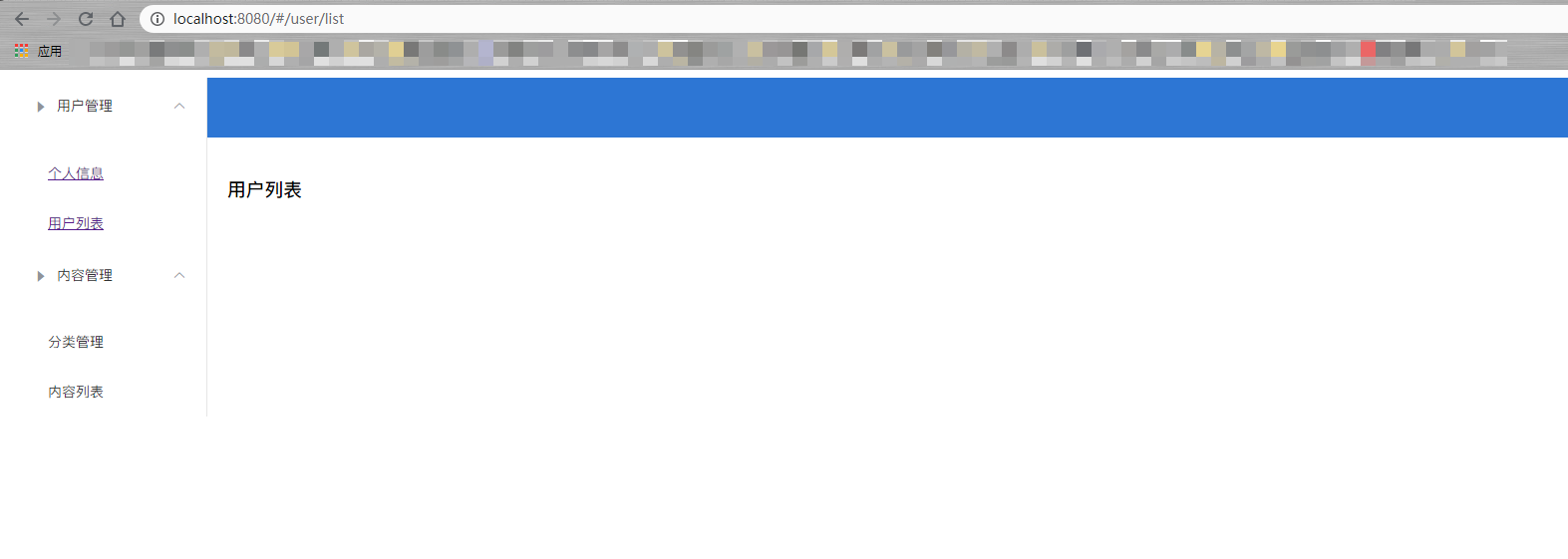本文最后更新于:3 years ago
创建工程
注意:命令行都要使用管理员模式运行
1、 创建一个名叫 VueElementUI 的工程 vue init webpack VueElementUI
2、安装依赖,我们需要安装 vue-router、elementUI、sass-loader 和 node-sass 四个插件
| # 进入工程目录
cd VueElementUI
# 安装 vue-router
npm install vue-router --save-dev
# 安装 element-ui -S
npm i element-ui -S
# 安装依赖
npm install
# 安装 SASS 加载器
cnpm install sass-loader node-sass --save-dev
# 启动测试
npm run dev
|
3、Npm命名解释:
npm install moduleName : 安装模块到项目目录下
npm install -g moduleName : -g 的意思就是将模块安装到全局,具体安装到磁盘哪个位置,要看 npm config prefix 的位置
npm install --save moduleName : -save 的意思就是将模块安装到项目目录下,并在 package 文件的 dependencies 节点写入依赖,-S 为该命令的缩写
npm install --save-dev moduleName : --save-dev 的意思是将模块安装到项目目录下,并在 package 文件的 devDependencies 节点写入依赖,-D 为该命令的缩写
创建登录页面
把没有用的初始化东西删掉!
把源码目录中创建如下结构:
assets:用于存放资源文件
components:用于存放Vue功能组件
views:用于存放Vue试图组件
router:用于存放vue-router配置
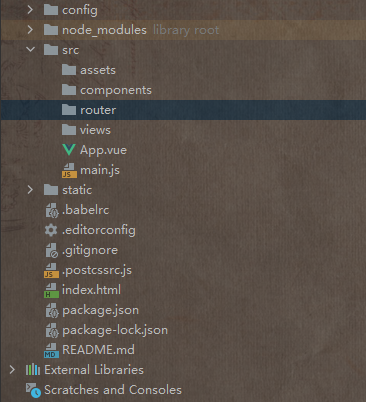
创建首页视图,在 views 目录下创建一个名为 Main.vue 的视图组件:
| <template>
<h1>首页</h1>
</template>
<script>
export default {
name: "Main"
}
</script>
<style scoped>
</style>
|
在router文件下创建index.js路由配置文件
1
2
3
4
5
6
7
8
9
10
11
12
13
14
15
16
17
18
19
20
| import Vue from "vue"
import Router from "vue-router"
import login from "../views/Login"
import main from "../views/Main"
Vue.use(Router);
export default new Router({
routes: [
{
path: '/login',
component: login
},
{
path: '/main',
component: main
}
]
})
|
配置main.js
1
2
3
4
5
6
7
8
9
10
11
12
13
14
15
16
17
| import Vue from "vue";
import App from "./App";
import router from "./router"
import ElementUI from 'element-ui';
import 'element-ui/lib/theme-chalk/index.css';
Vue.use(router);
Vue.use(ElementUI);
new Vue({
el: "#app",
router,
render: h => h(App)
})
`
|
App.vue
| <template>
<div id="app">
<router-link to="/main">首页</router-link>
<router-link to="/login">登录</router-link>
<router-view></router-view>
</div>
</template>
<script>
export default {
name: 'App'
}
</script>
|
运行 npm run dev ,成功页面
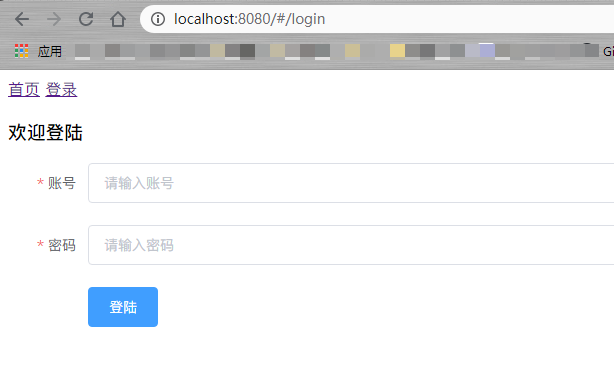
路由嵌套
嵌套路由又称为子路由,在实际应用中,通常由多层嵌套的组件组合而成。同样的,URL中各段动态路径也按某种结构对应嵌套的各层组件,例:
| /user/foo/Profile /user/foo/posts
+--------------------+ +--------------------+
| User | | User |
| +---------------+ | | +---------------+ |
| | Profile | | +-------------> | | Posts | |
| | | | | | | |
| +---------------+ | | +---------------+ |
+--------------------+ +--------------------+
|
1、用户信息组件,在 views/user 目录下创建一个名为 Profile.vue 的视图组件;
| <template>
<h1>个人信息</h1>
</template>
<script>
export default {
name: "UserProfile"
}
</script>
<style scoped>
</style>
|
2、用户列表组件在 views/user 目录下创建一个名为 List.vue 的视图组件;
| <template>
<h1>用户列表</h1>
</template>
<script>
export default {
name: "UserList"
}
</script>
<style scoped>
</style>
|
3、配置嵌套路由修改 router 目录下的 index.js 路由配置文件,代码如:
1
2
3
4
5
6
7
8
9
10
11
12
13
14
15
16
17
18
19
20
21
22
23
24
25
26
27
| import Vue from "vue"
import Router from "vue-router"
import login from "../views/Login"
import main from "../views/Main"
import UserProfile from "../views/user/Profile"
import UserList from "../views/user/List"
Vue.use(Router);
export default new Router({
routes: [
{
path: '/login',
component: login
},
{
path: '/main',
component: main,
children: [
{path: '/user/profile', component: UserProfile},
{path: '/user/list', component: UserList}
]
}
]
})
|
4、修改首页视图,我们修改 Main.vue 视图组件,此处使用了 ElementUI 布局容器组件,代码如下
1
2
3
4
5
6
7
8
9
10
11
12
13
14
15
16
17
18
19
20
21
22
23
24
25
26
27
28
29
30
31
32
33
34
35
36
37
38
39
40
41
42
43
44
45
46
47
48
49
50
51
52
53
54
55
56
57
58
59
60
61
| <template>
<div>
<el-container>
<el-aside width="200px">
<el-menu :default-openeds="['1']">
<el-submenu index="1">
<template slot="title"><i class="el-icon-caret-right"></i>用户管理</template>
<el-menu-item-group>
<el-menu-item index="1-1">
<router-link to="/user/profile">个人信息</router-link>
</el-menu-item>
<el-menu-item index="1-2">
<router-link to="/user/list">用户列表</router-link>
</el-menu-item>
</el-menu-item-group>
</el-submenu>
<el-submenu index="2">
<template slot="title"><i class="el-icon-caret-right"></i>内容管理</template>
<el-menu-item-group>
<el-menu-item index="2-1">分类管理</el-menu-item>
<el-menu-item index="2-2">内容列表</el-menu-item>
</el-menu-item-group>
</el-submenu>
</el-menu>
</el-aside>
<el-container>
<el-header style="text-align: right; font-size: 12px">
<el-dropdown>
<i class="el-icon-setting" style="margin-right: 15px"></i>
<el-dropdown-menu slot="dropdown">
<el-dropdown-item>个人信息</el-dropdown-item>
<el-dropdown-item>退出登录</el-dropdown-item>
</el-dropdown-menu>
</el-dropdown>
</el-header>
<el-main>
<router-view />
</el-main>
</el-container>
</el-container>
</div>
</template>
<script>
export default {
name: "Main"
}
</script>
<style scoped lang="scss">
.el-header {
background-color: #2d76d4;
color: #333;
line-height: 60px;
}
.el-aside {
color: #333;
}
</style>
|
5、测试成功